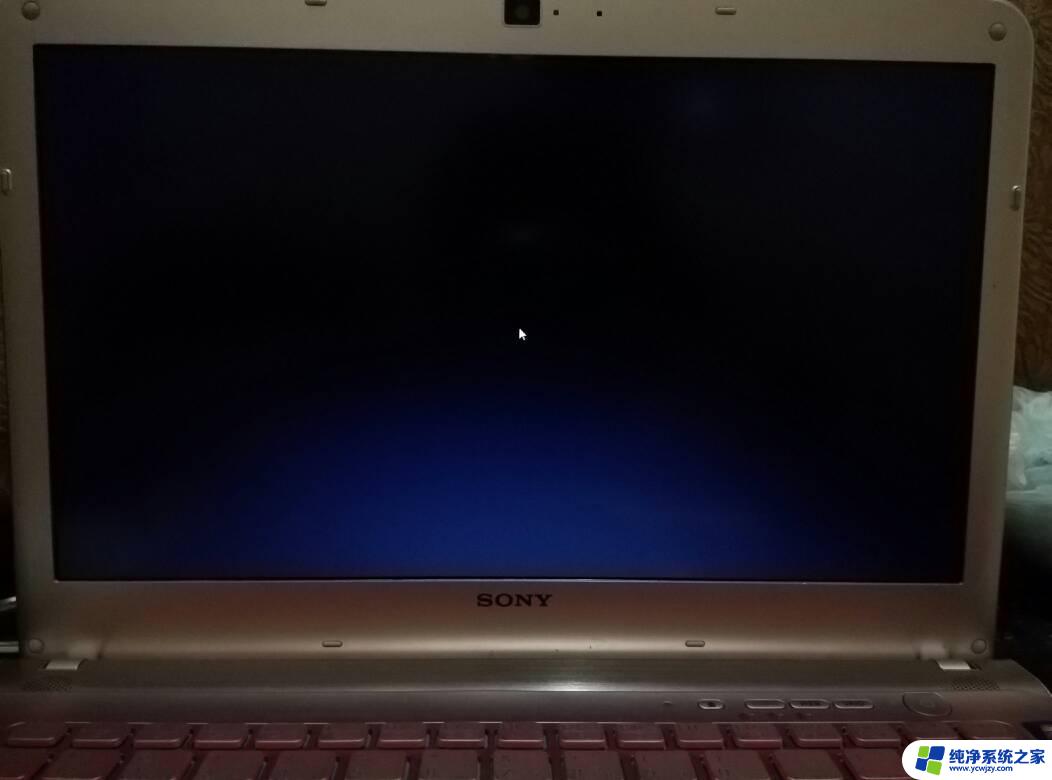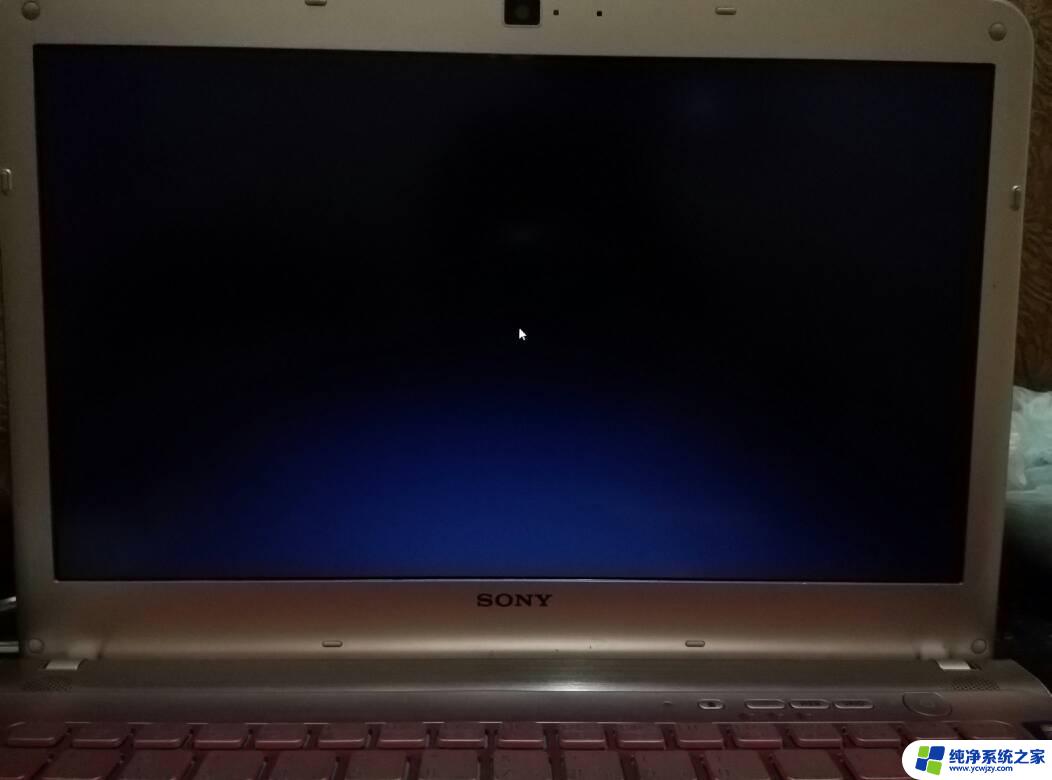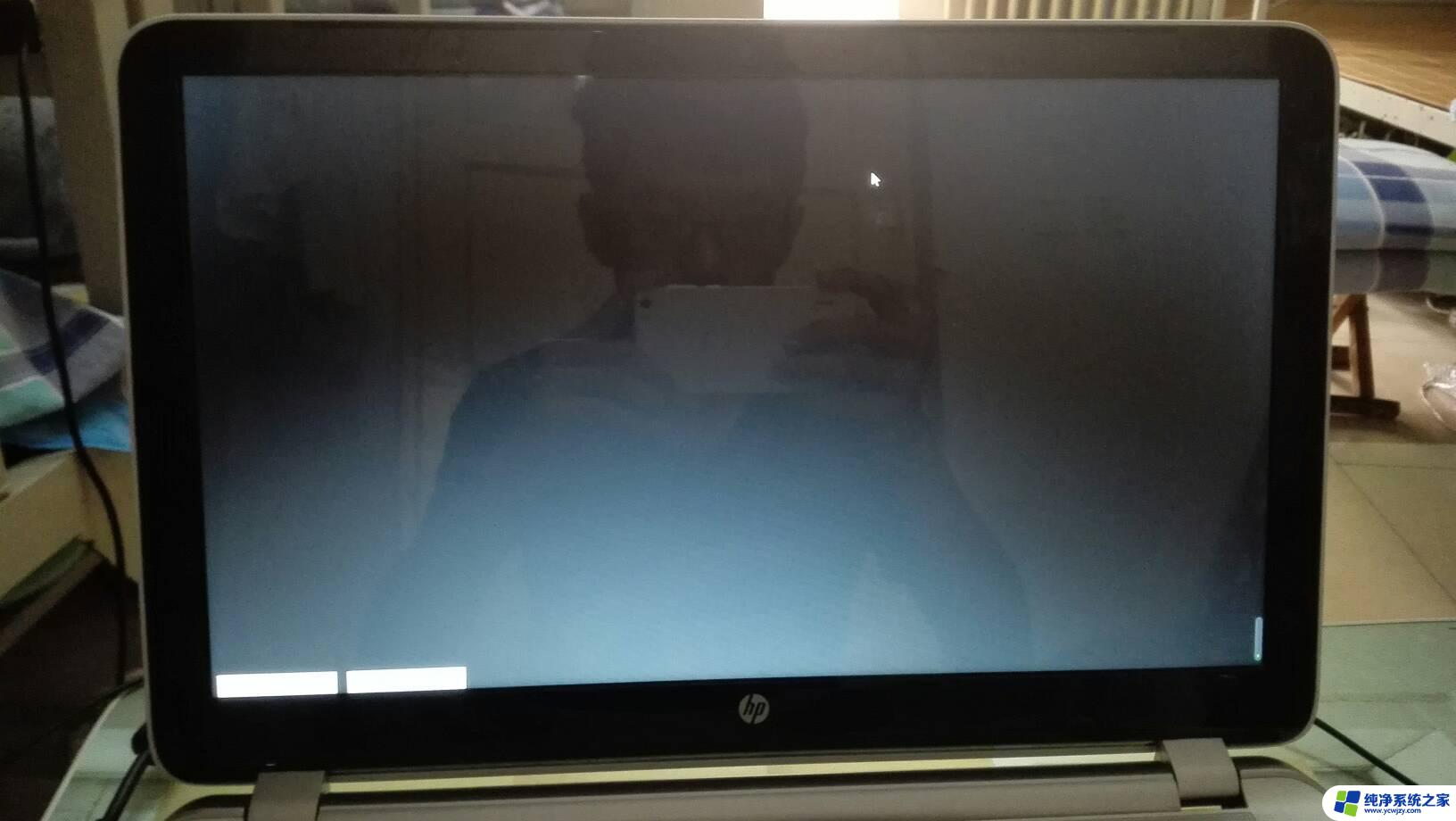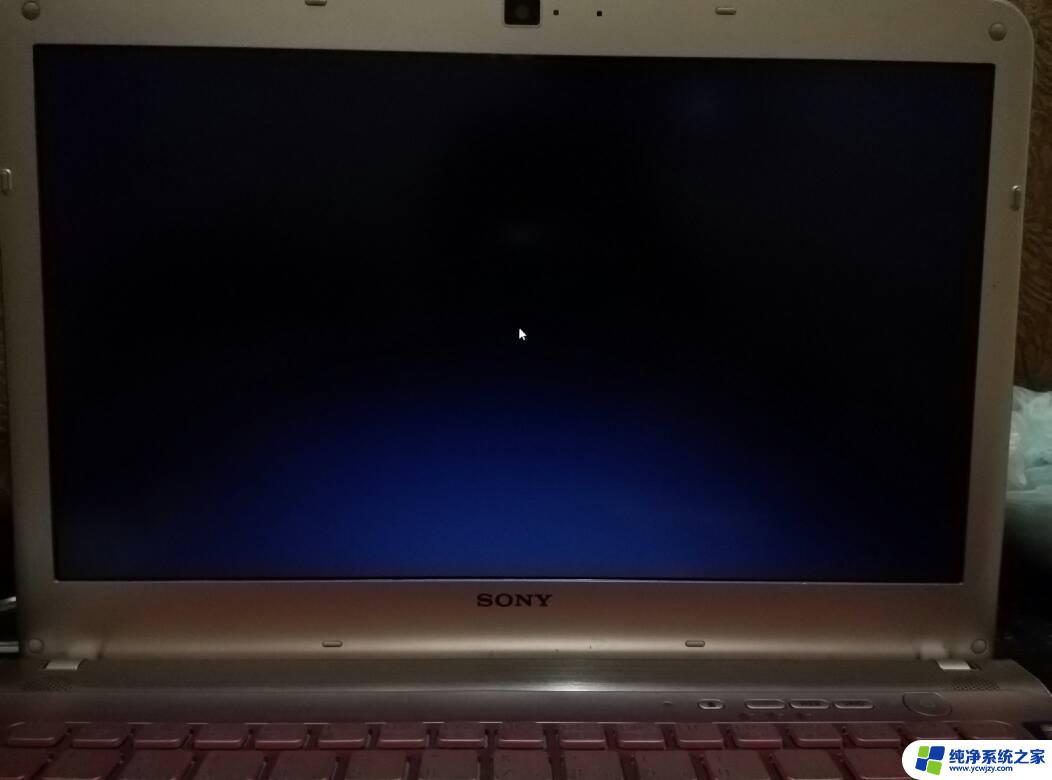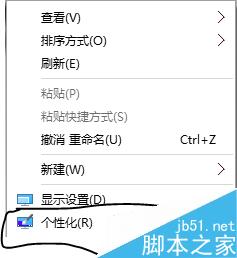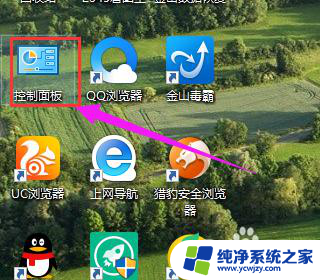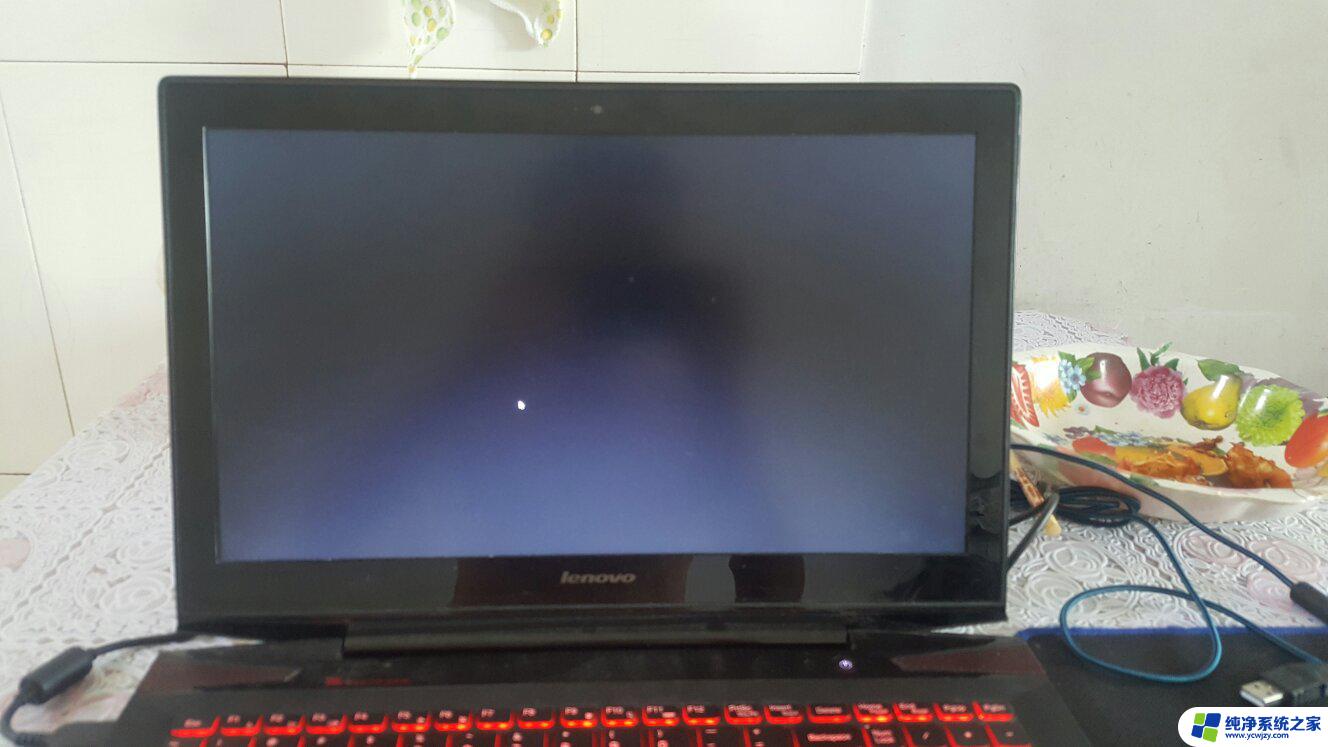win10进入系统黑屏只有鼠标指针
更新时间:2024-04-11 08:55:56作者:jiang
Win10电脑开机时,出现了令人困扰的问题——黑屏只有鼠标指针,在这种情况下,用户无法正常进入系统,无法进行任何操作。这种情况可能是由于系统故障或驱动问题导致的,需要及时解决才能恢复电脑正常使用。接下来我们将介绍一些可能的解决方法,帮助用户快速解决这一问题。
步骤如下:
1.首先打开电脑,显示黑屏

2.按“ctrl+alt+del”组合键,调出任务管理器
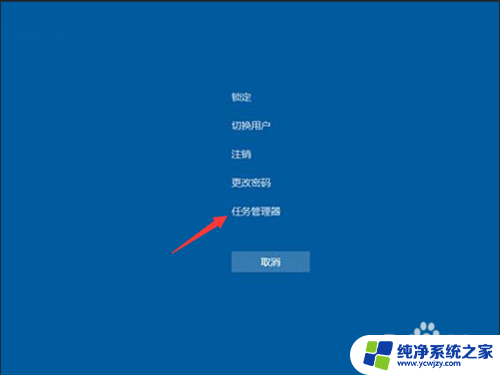
3.之后点击文件,新建任务,输入explorer.exe
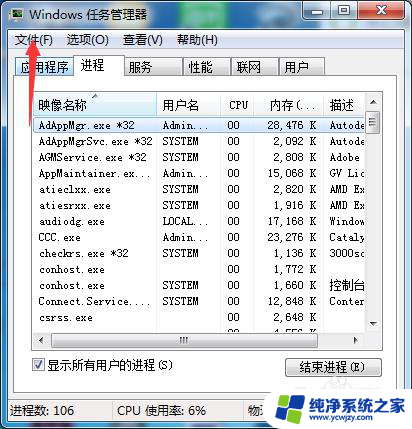
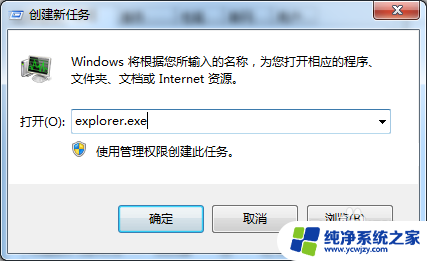
4.进入桌面后,再次打开任务管理器。之后点击文件,新建任务,输入msconfig,勾选以系统管理员权限,进入系统配置界面,点选有选择的启动,取消加载启动项的勾选
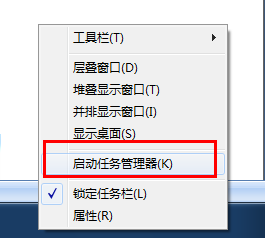
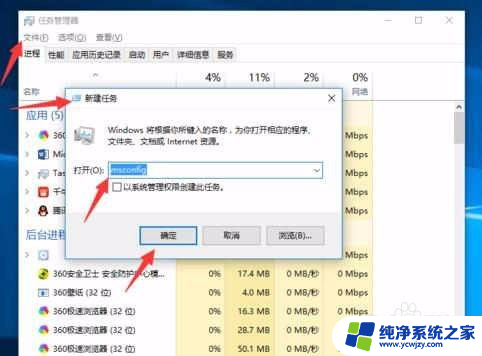
5.可以暂时卸载安全类杀毒软件测试,可以让电脑更快运行

6.重新启动电脑,查看故障是否彻底解决

7.完成后电脑可以正常使用
以上就是win10进入系统黑屏只有鼠标指针的全部内容,有需要的用户可以按照以上步骤操作,希望对大家有所帮助。